
<Impresora>
Todas las opciones relacionadas con la impresora aparecen listadas con sus descripciones. Las opciones predeterminadas aparecen marcadas con una cruz ( ).
).
 ).
). |
Asteriscos (*)Las opciones marcadas con "*1" podrían no aparecer en función del modelo que se esté utilizando, de las opciones o de otros elementos de configuración. Es posible que las opciones marcadas con "*2" no estén disponibles, varíen o tengan diferentes valores predeterminados en función del país o la región. Las opciones marcadas con "*3" no se pueden importar ni exportar. Prioridad de las opcionesSi se especifica una opción de impresión desde el controlador de impresora y el panel de control del equipo, la opción especificada desde el controlador de impresora sustituye a la del panel de control. La especificación del panel de control surte efecto en algunos casos concretos; por ejemplo, al imprimir desde PS/PCL y al imprimir desde UNIX u otro sistema operativo que no admite controladores de impresora.  |
<Opciones de impresora>
Configure las opciones sobre impresión y las operaciones de impresora.
<Priorizar opc. controlador al imprimir>
Seleccione si la impresión debe realizarse dando prioridad a las opciones del controlador de impresora en cuanto al tamaño y al tipo de papel en lugar de dar prioridad a las opciones escogidas para cada origen del papel en <Opciones papel> en la pantalla Inicio. Seleccionando <On>, puede imprimir desde el origen del papel especificado en el controlador de impresora, independientemente de las opciones de papel del equipo. Podrá configurarse que se muestre un mensaje de error si el tamaño del papel cargado es muy diferente al establecido en el controlador de impresora.
<Bandeja multiuso> <Priorizar opc. controlador> <Off> <On>  <Acción si tamaño no coincide> <Forzar impresión> <Mostrar error>  <Casete 1> <Priorizar opc. controlador> <Off>  <On> <Acción si tamaño no coincide> <Forzar impresión>  <Mostrar error> <Casete 2>*1 <Priorizar opc. controlador> <Off>  <On> <Acción si tamaño no coincide> <Forzar impresión>  <Mostrar error> |
<Menú>  <Opciones de funciones>
<Opciones de funciones>  <Impresora>
<Impresora>  <Opciones de impresora>
<Opciones de impresora>  <Priorizar opc. controlador al imprimir>
<Priorizar opc. controlador al imprimir>  Seleccione el origen del papel
Seleccione el origen del papel  Seleccione <On> en <Priorizar opc. controlador>
Seleccione <On> en <Priorizar opc. controlador>  <Acción si tamaño no coincide>
<Acción si tamaño no coincide>  Seleccione <Forzar impresión> o <Mostrar error>
Seleccione <Forzar impresión> o <Mostrar error>  <Aplicar>
<Aplicar> 

 <Opciones de funciones>
<Opciones de funciones>  <Impresora>
<Impresora>  <Opciones de impresora>
<Opciones de impresora>  <Priorizar opc. controlador al imprimir>
<Priorizar opc. controlador al imprimir>  Seleccione el origen del papel
Seleccione el origen del papel  Seleccione <On> en <Priorizar opc. controlador>
Seleccione <On> en <Priorizar opc. controlador>  <Acción si tamaño no coincide>
<Acción si tamaño no coincide>  Seleccione <Forzar impresión> o <Mostrar error>
Seleccione <Forzar impresión> o <Mostrar error>  <Aplicar>
<Aplicar> 

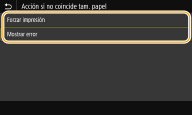
<Forzar impresión>
Seguir imprimiendo incluso si el tamaño del papel configurado en el controlador de impresora y el del papel que hay cargado son muy diferentes.
Seguir imprimiendo incluso si el tamaño del papel configurado en el controlador de impresora y el del papel que hay cargado son muy diferentes.
<Mostrar error>
Cuando el tamaño del papel configurado en el controlador de impresora y el del papel que hay cargado son muy diferentes aparece un mensaje de error y se detiene la impresión.
Cuando el tamaño del papel configurado en el controlador de impresora y el del papel que hay cargado son muy diferentes aparece un mensaje de error y se detiene la impresión.
 |
Si la configuración del controlador de impresora no coincide con el tamaño y el tipo de papel cargado con <On> seleccionado, podría producirse un atasco de papel o un error de impresión. |
 |
Incluso si selecciona <Mostrar error>, es posible que se impriman varias páginas. |
<Copias>
Configure el número de copias que desee imprimir.
de 1  a 999 a 999 |
<Menú>  <Opciones de funciones>
<Opciones de funciones>  <Impresora>
<Impresora>  <Opciones de impresora>
<Opciones de impresora>  <Copias>
<Copias>  Configure el número de copias que desee imprimir
Configure el número de copias que desee imprimir  <Aplicar>
<Aplicar> 

 <Opciones de funciones>
<Opciones de funciones>  <Impresora>
<Impresora>  <Opciones de impresora>
<Opciones de impresora>  <Copias>
<Copias>  Configure el número de copias que desee imprimir
Configure el número de copias que desee imprimir  <Aplicar>
<Aplicar> 

<Impresión a 2 caras>
Seleccione si desea realizar impresiones a doble cara.
<Off>  <On> |
<Menú>  <Opciones de funciones>
<Opciones de funciones>  <Impresora>
<Impresora>  <Opciones de impresora>
<Opciones de impresora>  <Impresión a 2 caras>
<Impresión a 2 caras>  Seleccione <Off> o <On>
Seleccione <Off> o <On> 

 <Opciones de funciones>
<Opciones de funciones>  <Impresora>
<Impresora>  <Opciones de impresora>
<Opciones de impresora>  <Impresión a 2 caras>
<Impresión a 2 caras>  Seleccione <Off> o <On>
Seleccione <Off> o <On> 

<Papel prefijado>
Establezca el tamaño y el tipo de papel. La impresión se realizará con papel del tamaño y el tipo establecido aquí cuando quiera imprimir desde un SO no compatible con los controladores de impresora o desde un dispositivo móvil u otro dispositivo no compatibles con las opciones de tamaño y tipo de papel. Papel disponible
<Menú>  <Opciones de funciones>
<Opciones de funciones>  <Impresora>
<Impresora>  <Opciones de impresora>
<Opciones de impresora>  <Papel prefijado>
<Papel prefijado>  Seleccione el tamaño del papel
Seleccione el tamaño del papel  Seleccione el tipo de papel
Seleccione el tipo de papel 

 <Opciones de funciones>
<Opciones de funciones>  <Impresora>
<Impresora>  <Opciones de impresora>
<Opciones de impresora>  <Papel prefijado>
<Papel prefijado>  Seleccione el tamaño del papel
Seleccione el tamaño del papel  Seleccione el tipo de papel
Seleccione el tipo de papel 

<Sustituir tamaño de papel>
Seleccione si desea alternar entre la impresión en papel de tamaño A4 y Carta si uno de estos tamaños de papel está cargado pero el otro no. Cuando se establece en <On>, si se especifica papel de tamaño A4 para imprimir desde el ordenador, pero no hay papel de tamaño A4 cargado en el equipo, este imprimirá el documento en papel de tamaño Carta (Letter).
<Off>  <On> |
<Menú>  <Opciones de funciones>
<Opciones de funciones>  <Impresora>
<Impresora>  <Opciones de impresora>
<Opciones de impresora>  <Sustituir tamaño de papel>
<Sustituir tamaño de papel>  Seleccione <Off> o <On>
Seleccione <Off> o <On> 

 <Opciones de funciones>
<Opciones de funciones>  <Impresora>
<Impresora>  <Opciones de impresora>
<Opciones de impresora>  <Sustituir tamaño de papel>
<Sustituir tamaño de papel>  Seleccione <Off> o <On>
Seleccione <Off> o <On> 

 |
Puede especificar opciones de impresión, como el número de copias o la impresión a una cara/doble cara, desde una aplicación o desde el controlador de impresora. Sin embargo, la opción <Sustituir tamaño de papel> solo puede especificarse desde el equipo. |
<Calidad de impresión>
Puede cambiar la configuración relacionada con la calidad de impresión.
<Densidad> *1
Ajuste la densidad de impresión.
17 niveles <Ajuste fino> <Alta>/<Media>/<Baja> 17 niveles |
<Menú>  <Opciones de funciones>
<Opciones de funciones>  <Impresora>
<Impresora>  <Opciones de impresora>
<Opciones de impresora>  <Calidad de impresión>
<Calidad de impresión>  <Densidad>
<Densidad>  Ajuste la densidad
Ajuste la densidad  <Aplicar>
<Aplicar> 

 <Opciones de funciones>
<Opciones de funciones>  <Impresora>
<Impresora>  <Opciones de impresora>
<Opciones de impresora>  <Calidad de impresión>
<Calidad de impresión>  <Densidad>
<Densidad>  Ajuste la densidad
Ajuste la densidad  <Aplicar>
<Aplicar> 

 |
Puede utilizar <Ajuste fino> para ajustar la densidad de tóner n tres niveles de densidad: alta, media y baja. |

Si <Ahorro de tóner> está establecido en <On>, no podrá configurar este elemento.
<Ahorro de tóner>
Puede reducir el consumo de tóner. Seleccione <On> si desea comprobar el diseño u otras características del aspecto antes de realizar la impresión final de un trabajo extenso.
<Off>  <On> |
<Menú>  <Opciones de funciones>
<Opciones de funciones>  <Impresora>
<Impresora>  <Opciones de impresora>
<Opciones de impresora>  <Calidad de impresión>
<Calidad de impresión>  <Ahorro de tóner>
<Ahorro de tóner>  Seleccione <Off> o <On>
Seleccione <Off> o <On> 

 <Opciones de funciones>
<Opciones de funciones>  <Impresora>
<Impresora>  <Opciones de impresora>
<Opciones de impresora>  <Calidad de impresión>
<Calidad de impresión>  <Ahorro de tóner>
<Ahorro de tóner>  Seleccione <Off> o <On>
Seleccione <Off> o <On> 

<Refinado de imagen>
Active o desactive el modo de suavizado en el que los bordes de los caracteres y los gráficos se imprimen.
<Off> <On>  |
<Menú>  <Opciones de funciones>
<Opciones de funciones>  <Impresora>
<Impresora>  <Opciones de impresora>
<Opciones de impresora>  <Calidad de impresión>
<Calidad de impresión>  <Refinado de imagen>
<Refinado de imagen>  Seleccione <Off> o <On>
Seleccione <Off> o <On> 

 <Opciones de funciones>
<Opciones de funciones>  <Impresora>
<Impresora>  <Opciones de impresora>
<Opciones de impresora>  <Calidad de impresión>
<Calidad de impresión>  <Refinado de imagen>
<Refinado de imagen>  Seleccione <Off> o <On>
Seleccione <Off> o <On> 

<Resolución>
Especifique la resolución que se utilizará para el procesamiento de datos de impresión.
<1200 ppp> <600 ppp>  |
<Menú>  <Opciones de funciones>
<Opciones de funciones>  <Impresora>
<Impresora>  <Opciones de impresora>
<Opciones de impresora>  <Calidad de impresión>
<Calidad de impresión>  <Resolución>
<Resolución>  Seleccione <1200 ppp> o <600 ppp>
Seleccione <1200 ppp> o <600 ppp> 

 <Opciones de funciones>
<Opciones de funciones>  <Impresora>
<Impresora>  <Opciones de impresora>
<Opciones de impresora>  <Calidad de impresión>
<Calidad de impresión>  <Resolución>
<Resolución>  Seleccione <1200 ppp> o <600 ppp>
Seleccione <1200 ppp> o <600 ppp> 

<Diseño>
Especifique las opciones de formato de las páginas, como la posición de encuadernación y los valores del margen.
<Pos. encuadernación>
Si encuaderna las impresiones con una herramienta de encuadernación como una grapadora, utilice este elemento para especificar si se deben encuadernar por el lado largo o el lado corto. Especifique la configuración de este elemento en combinación con <Margen de encuadernación>, que especifica el margen de encuadernación que debe aplicarse a la posición de encuadernación.
<Lado largo>  <Lado corto> |
<Menú>  <Opciones de funciones>
<Opciones de funciones>  <Impresora>
<Impresora>  <Opciones de impresora>
<Opciones de impresora>  <Diseño>
<Diseño>  <Pos. encuadernación>
<Pos. encuadernación>  Seleccione <Lado largo> o <Lado corto>
Seleccione <Lado largo> o <Lado corto> 

 <Opciones de funciones>
<Opciones de funciones>  <Impresora>
<Impresora>  <Opciones de impresora>
<Opciones de impresora>  <Diseño>
<Diseño>  <Pos. encuadernación>
<Pos. encuadernación>  Seleccione <Lado largo> o <Lado corto>
Seleccione <Lado largo> o <Lado corto> 

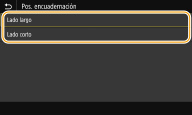
<Lado largo>
Especifique esta opción para encuadernar en el lado largo del papel.
Especifique esta opción para encuadernar en el lado largo del papel.
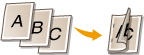
<Lado corto>
Especifique esta opción para encuadernar en el lado corto del papel.
Especifique esta opción para encuadernar en el lado corto del papel.
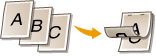
<Margen de encuadernación>
Corrija la posición de impresión para ajustar el margen de encuadernación que debe aplicarse al lado de encuadernación especificado en <Pos. encuadernación>.El valor "0,00" no tiene ningún efecto en el margen de encuadernación.
de -1,90 a 0,00  a +1,90 (pulgadas) o de -50,0 a 00,0 a +1,90 (pulgadas) o de -50,0 a 00,0 a +50,0 (mm) a +50,0 (mm) |
<Menú>  <Opciones de funciones>
<Opciones de funciones>  <Impresora>
<Impresora>  <Opciones de impresora>
<Opciones de impresora>  <Diseño>
<Diseño>  <Margen de encuadernación>
<Margen de encuadernación>  Especifique el margen de encuadernación
Especifique el margen de encuadernación  <Aplicar>
<Aplicar> 

 <Opciones de funciones>
<Opciones de funciones>  <Impresora>
<Impresora>  <Opciones de impresora>
<Opciones de impresora>  <Diseño>
<Diseño>  <Margen de encuadernación>
<Margen de encuadernación>  Especifique el margen de encuadernación
Especifique el margen de encuadernación  <Aplicar>
<Aplicar> 

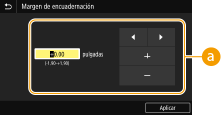
 Introducción del valor de configuración
Introducción del valor de configuración
Especifique los valores de corrección de la posición de impresión y la anchura. El valor de configuración "+" o "-" determina el lado de encuadernación en el que debe ajustarse el margen de encuadernación. El margen de encuadernación puede ajustarse en incrementos de 0,01" (0,5 mm). Operaciones básicas
Valor de configuración | Lado largo | Lado corto |
Un valor con un signo "+" | Lado izquierdo del papel  | Lado superior del papel  |
Un valor con un signo "-" | Lado derecho del papel  | Lado inferior del papel  |
<Desplazar lado corto/Desplazar lado largo>
Independientemente del origen del papel, puede corregir la posición de impresión en unidades de "0,01" (0,5 mm)" para todos los trabajos de impresión.
de -2,00 a 0,00  a +2,00 (pulgadas) o de -50,0 a 00,0 a +2,00 (pulgadas) o de -50,0 a 00,0 a +50,0 (mm) a +50,0 (mm) |
<Menú>  <Opciones de funciones>
<Opciones de funciones>  <Impresora>
<Impresora>  <Opciones de impresora>
<Opciones de impresora>  <Diseño>
<Diseño>  Seleccione la combinación de dirección de ajuste y cara de impresión
Seleccione la combinación de dirección de ajuste y cara de impresión  Especifique el valor de desplazamiento
Especifique el valor de desplazamiento  <Aplicar>
<Aplicar> 

 <Opciones de funciones>
<Opciones de funciones>  <Impresora>
<Impresora>  <Opciones de impresora>
<Opciones de impresora>  <Diseño>
<Diseño>  Seleccione la combinación de dirección de ajuste y cara de impresión
Seleccione la combinación de dirección de ajuste y cara de impresión  Especifique el valor de desplazamiento
Especifique el valor de desplazamiento  <Aplicar>
<Aplicar> 

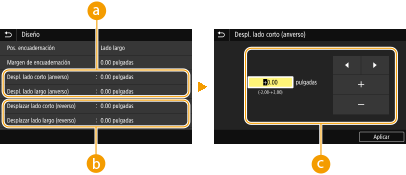
 <Despl. lado corto (anverso)>/<Despl. lado largo (anverso)>
<Despl. lado corto (anverso)>/<Despl. lado largo (anverso)>
Corrige la posición de impresión en la cara del papel boca arriba.
 <Desplazar lado corto (reverso)>/<Desplazar lado largo (reverso)>
<Desplazar lado corto (reverso)>/<Desplazar lado largo (reverso)>
Corrige la posición de impresión en la cara del papel boca abajo.
 Introducción del valor de configuración
Introducción del valor de configuración
Para <Despl. lado corto (anverso)>/<Desplazar lado corto (reverso)>, especifique un valor con un signo "+" para corregir la posición de impresión en la dirección de izquierda a derecha. Para <Despl. lado largo (anverso)>/<Desplazar lado largo (reverso)>, especifique un valor con un signo "+" para corregir la posición de impresión en la dirección de arriba abajo. Para corregir en la dirección opuesta, especifique un valor con un signo "-". Operaciones básicas
<Despl. lado corto (anverso)> <Desplazar lado corto (reverso)> 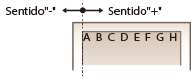 | <Despl. lado largo (anverso)> <Desplazar lado largo (reverso)> 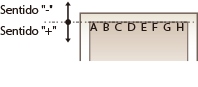 |
<Omitir error automáticamente>
La impresión se detiene si se produce un determinado error en el proceso. Sin embargo, si establece este elemento en <On>, el error se omitirá y se podrá seguir imprimiendo. Habitualmente, configure este elemento en <Off>.
<Off>  <On> |
<Menú>  <Opciones de funciones>
<Opciones de funciones>  <Impresora>
<Impresora>  <Opciones de impresora>
<Opciones de impresora>  <Omitir error automáticamente>
<Omitir error automáticamente>  Seleccione <Off> o <On>
Seleccione <Off> o <On> 

 <Opciones de funciones>
<Opciones de funciones>  <Impresora>
<Impresora>  <Opciones de impresora>
<Opciones de impresora>  <Omitir error automáticamente>
<Omitir error automáticamente>  Seleccione <Off> o <On>
Seleccione <Off> o <On> 

<Tiempo de espera>
Configure el período de tiempo tras el cual el trabajo de impresión se cancelará automáticamente en caso de que se interrumpa la recepción de datos de impresión.
de 5 a 15  a 300 (seg.) a 300 (seg.) |
<Menú>  <Opciones de funciones>
<Opciones de funciones>  <Impresora>
<Impresora>  <Opciones de impresora>
<Opciones de impresora>  <Tiempo de espera>
<Tiempo de espera>  Establezca el período de tiempo
Establezca el período de tiempo  <Aplicar>
<Aplicar> 

 <Opciones de funciones>
<Opciones de funciones>  <Impresora>
<Impresora>  <Opciones de impresora>
<Opciones de impresora>  <Tiempo de espera>
<Tiempo de espera>  Establezca el período de tiempo
Establezca el período de tiempo  <Aplicar>
<Aplicar> 

<Emulación>
Especifique el modo en que debe operar la máquina cuando se desconozca el formato de los datos del documento.
<Auto>  <PS> <PCL> <PDF> <XPS> <Imaging> |
<Menú>  <Opciones de funciones>
<Opciones de funciones>  <Impresora>
<Impresora>  <Opciones de impresora>
<Opciones de impresora>  <Emulación>
<Emulación>  Seleccione el modo Emulación
Seleccione el modo Emulación 

 <Opciones de funciones>
<Opciones de funciones>  <Impresora>
<Impresora>  <Opciones de impresora>
<Opciones de impresora>  <Emulación>
<Emulación>  Seleccione el modo Emulación
Seleccione el modo Emulación 

<Priorizar band. multi.>
Especifique si desea alimentar papel desde la bandeja multiuso cuando está activada Selección auto papel. Si se selecciona <On>, el papel se alimenta desde la bandeja multiuso cuando se carga papel del mismo tamaño en la bandeja multiuso y en el casete de papel.
<Off>  <On> |
<Menú>  <Opciones de funciones>
<Opciones de funciones>  <Impresora>
<Impresora>  <Opciones de impresora>
<Opciones de impresora>  <Priorizar band. multi.>
<Priorizar band. multi.>  Seleccione <Off> o <On>
Seleccione <Off> o <On> 

 <Opciones de funciones>
<Opciones de funciones>  <Impresora>
<Impresora>  <Opciones de impresora>
<Opciones de impresora>  <Priorizar band. multi.>
<Priorizar band. multi.>  Seleccione <Off> o <On>
Seleccione <Off> o <On> 

<UFR II>
Puede cambiar la configuración que surte efecto cuando se imprime desde el controlador de impresora UFR II.
<Tonos medios>
Puede seleccionar el método de impresión utilizado para reproducir tonos medios (el rango intermedio entre las áreas más claras y oscuras de una imagen) para obtener la máxima calidad de imagen.
<Resolución/Gradación>

Seleccione un método para reproducir tonos medios. Esta opción puede especificarse para cada tipo de imagen en cualquier documento.
<Texto> <Resolución>  <Tono de color> <Gradación> <Alta resolución> <Gráficos> <Resolución> <Tono de color>  <Gradación> <Alta resolución> <Imagen> <Resolución> <Tono de color>  <Gradación> <Alta resolución> |
<Menú>  <Opciones de funciones>
<Opciones de funciones>  <Impresora>
<Impresora>  <Opciones de impresora>
<Opciones de impresora>  <UFR II>
<UFR II>  <Tonos medios>
<Tonos medios>  <Resolución/Gradación>
<Resolución/Gradación>  Seleccione el tipo de imagen
Seleccione el tipo de imagen  Seleccione el método de reproducción de medios tonos
Seleccione el método de reproducción de medios tonos 

 <Opciones de funciones>
<Opciones de funciones>  <Impresora>
<Impresora>  <Opciones de impresora>
<Opciones de impresora>  <UFR II>
<UFR II>  <Tonos medios>
<Tonos medios>  <Resolución/Gradación>
<Resolución/Gradación>  Seleccione el tipo de imagen
Seleccione el tipo de imagen  Seleccione el método de reproducción de medios tonos
Seleccione el método de reproducción de medios tonos 

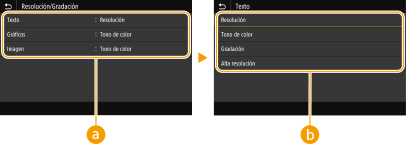
 Tipo de imagen
Tipo de imagen
Seleccione el objeto cuya configuración desea cambiar. <Texto> representa las letras y caracteres, <Gráficos> representa las líneas y figuras, y <Imagen> representa las fotos e imágenes.
 Valor de configuración
Valor de configuración
<Resolución>
Produce una impresión fina con bordes de texto claros. Esta opción es adecuada para imprimir caracteres y líneas finas.
Produce una impresión fina con bordes de texto claros. Esta opción es adecuada para imprimir caracteres y líneas finas.
<Tono de color>
Produce una impresión nítida con un fuerte contraste entre las partes claras y las oscuras. Esta opción es adecuada para imprimir datos de imágenes como, por ejemplo, fotos.
Produce una impresión nítida con un fuerte contraste entre las partes claras y las oscuras. Esta opción es adecuada para imprimir datos de imágenes como, por ejemplo, fotos.
<Gradación>
Produce una impresión con una gradación o bordes suaves. Esta opción es adecuada para imprimir figuras o gráficos que contienen áreas de gradación.
Produce una impresión con una gradación o bordes suaves. Esta opción es adecuada para imprimir figuras o gráficos que contienen áreas de gradación.
<Alta resolución>
En comparación con <Resolución>, produce una impresión más fina, pero con una menor estabilidad de la calidad. Esta opción es adecuada para obtener una impresión de caracteres, líneas finas o datos de CAD con bordes nítidos.
En comparación con <Resolución>, produce una impresión más fina, pero con una menor estabilidad de la calidad. Esta opción es adecuada para obtener una impresión de caracteres, líneas finas o datos de CAD con bordes nítidos.
<Ahorro de papel>
Especifique si desea desactivar que se expulse una página en blanco presente en los datos de impresión.
<Off> <On>  |
<Menú>  <Opciones de funciones>
<Opciones de funciones>  <Impresora>
<Impresora>  <Opciones de impresora>
<Opciones de impresora>  <UFR II>
<UFR II>  <Ahorro de papel>
<Ahorro de papel>  Seleccione <Off> o <On>
Seleccione <Off> o <On> 

 <Opciones de funciones>
<Opciones de funciones>  <Impresora>
<Impresora>  <Opciones de impresora>
<Opciones de impresora>  <UFR II>
<UFR II>  <Ahorro de papel>
<Ahorro de papel>  Seleccione <Off> o <On>
Seleccione <Off> o <On> 

<PCL>
Especifique las opciones de impresión PCL, como el diseño de las páginas y la calidad de la impresión.
<Ahorro de papel>
Especifique si desea desactivar que se expulse una página en blanco presente en los datos de impresión.
<Off>  <On> |
<Menú>  <Opciones de funciones>
<Opciones de funciones>  <Impresora>
<Impresora>  <Opciones de impresora>
<Opciones de impresora>  <PCL>
<PCL>  <Ahorro de papel>
<Ahorro de papel>  Seleccione <Off> o <On>
Seleccione <Off> o <On> 

 <Opciones de funciones>
<Opciones de funciones>  <Impresora>
<Impresora>  <Opciones de impresora>
<Opciones de impresora>  <PCL>
<PCL>  <Ahorro de papel>
<Ahorro de papel>  Seleccione <Off> o <On>
Seleccione <Off> o <On> 

<Orientación>
Seleccione <Vertical> (orientación vertical) o <Apaisado> (orientación horizontal) en la orientación de la página.
<Vertical>  <Apaisado> |
<Menú>  <Opciones de funciones>
<Opciones de funciones>  <Impresora>
<Impresora>  <Opciones de impresora>
<Opciones de impresora>  <PCL>
<PCL>  <Orientación>
<Orientación>  Seleccione <Vertical> o <Apaisado>
Seleccione <Vertical> o <Apaisado> 

 <Opciones de funciones>
<Opciones de funciones>  <Impresora>
<Impresora>  <Opciones de impresora>
<Opciones de impresora>  <PCL>
<PCL>  <Orientación>
<Orientación>  Seleccione <Vertical> o <Apaisado>
Seleccione <Vertical> o <Apaisado> 

<Número de fuente>
Especifique la fuente que desee utilizar seleccionando el número de ID de fuente correspondiente. Podrá imprimir la lista de fuentes PCL con fuentes de muestra desde el panel de control. Lista de fuentes PCL
de 0  a 54 a 54 |
<Menú>  <Opciones de funciones>
<Opciones de funciones>  <Impresora>
<Impresora>  <Opciones de impresora>
<Opciones de impresora>  <PCL>
<PCL>  <Número de fuente>
<Número de fuente>  Seleccione el número de fuente
Seleccione el número de fuente  <Aplicar>
<Aplicar> 

 <Opciones de funciones>
<Opciones de funciones>  <Impresora>
<Impresora>  <Opciones de impresora>
<Opciones de impresora>  <PCL>
<PCL>  <Número de fuente>
<Número de fuente>  Seleccione el número de fuente
Seleccione el número de fuente  <Aplicar>
<Aplicar> 

<Tamaño en puntos> *1
Configure el tamaño de fuente en puntos, ajustable en incrementos de 0,25. Podrá especificar esta opción solo si selecciona una fuente escalable de espaciado proporcional en <Número de fuente>.
de 4,00 a 12,00  a 999,75 (puntos) a 999,75 (puntos) |
<Menú>  <Opciones de funciones>
<Opciones de funciones>  <Impresora>
<Impresora>  <Opciones de impresora>
<Opciones de impresora>  <PCL>
<PCL>  <Tamaño en puntos>
<Tamaño en puntos>  Especifique el tamaño del punto
Especifique el tamaño del punto  <Aplicar>
<Aplicar> 

 <Opciones de funciones>
<Opciones de funciones>  <Impresora>
<Impresora>  <Opciones de impresora>
<Opciones de impresora>  <PCL>
<PCL>  <Tamaño en puntos>
<Tamaño en puntos>  Especifique el tamaño del punto
Especifique el tamaño del punto  <Aplicar>
<Aplicar> 

<Paso> *1
Configure el paso de la fuente, o cpp (caracteres por pulgada), ajustable en incrementos de 0,01. Puede especificar esta opción solo si se selecciona una fuente escalable de paso fijo o una fuente de mapa de bits en <Número de fuente>.
de 0,44 a 10,00  a 99,99 (cpp) a 99,99 (cpp) |
<Menú>  <Opciones de funciones>
<Opciones de funciones>  <Impresora>
<Impresora>  <Opciones de impresora>
<Opciones de impresora>  <PCL>
<PCL>  <Paso>
<Paso>  Especifique el valor del paso
Especifique el valor del paso  <Aplicar>
<Aplicar> 

 <Opciones de funciones>
<Opciones de funciones>  <Impresora>
<Impresora>  <Opciones de impresora>
<Opciones de impresora>  <PCL>
<PCL>  <Paso>
<Paso>  Especifique el valor del paso
Especifique el valor del paso  <Aplicar>
<Aplicar> 

<Líneas por página> *2
Configure el número de líneas impresas en una página entre 5 y 128. Esta opción se modifica automáticamente en función de las opciones especificadas en <Tamaño papel prefijado> y <Orientación>.
de 5 a 60  a 128 (líneas) a 128 (líneas) |
<Menú>  <Opciones de funciones>
<Opciones de funciones>  <Impresora>
<Impresora>  <Opciones de impresora>
<Opciones de impresora>  <PCL>
<PCL>  <Líneas por página>
<Líneas por página>  Especifique el número de líneas
Especifique el número de líneas  <Aplicar>
<Aplicar> 

 <Opciones de funciones>
<Opciones de funciones>  <Impresora>
<Impresora>  <Opciones de impresora>
<Opciones de impresora>  <PCL>
<PCL>  <Líneas por página>
<Líneas por página>  Especifique el número de líneas
Especifique el número de líneas  <Aplicar>
<Aplicar> 

<Código de caracteres>
Seleccione el código de caracteres que más se adapte al ordenador desde el que envíe los datos de impresión. La opción especificada se ignora cuando el código de caracteres se controla a través de la fuente especificada en <Número de fuente>.
|
<Menú>  <Opciones de funciones>
<Opciones de funciones>  <Impresora>
<Impresora>  <Opciones de impresora>
<Opciones de impresora>  <PCL>
<PCL>  <Código de caracteres>
<Código de caracteres>  Seleccione el código de caracteres
Seleccione el código de caracteres 

 <Opciones de funciones>
<Opciones de funciones>  <Impresora>
<Impresora>  <Opciones de impresora>
<Opciones de impresora>  <PCL>
<PCL>  <Código de caracteres>
<Código de caracteres>  Seleccione el código de caracteres
Seleccione el código de caracteres 

<Papel personalizado>
Seleccione si desea configurar un tamaño de papel personalizado. Seleccione <On> para configurar las dimensiones del papel en <Dimensión X> y <Dimensión Y>.
<Off>  <On> |
<Menú>  <Opciones de funciones>
<Opciones de funciones>  <Impresora>
<Impresora>  <Opciones de impresora>
<Opciones de impresora>  <PCL>
<PCL>  <Papel personalizado>
<Papel personalizado>  Seleccione <Off> o <On>
Seleccione <Off> o <On> 

 <Opciones de funciones>
<Opciones de funciones>  <Impresora>
<Impresora>  <Opciones de impresora>
<Opciones de impresora>  <PCL>
<PCL>  <Papel personalizado>
<Papel personalizado>  Seleccione <Off> o <On>
Seleccione <Off> o <On> 

<Unidad de medida> *1*2
Seleccione la unidad de medición que desee utilizar para configurar un tamaño de papel personalizado.
<Milímetro> <Pulgada>  |
<Menú>  <Opciones de funciones>
<Opciones de funciones>  <Impresora>
<Impresora>  <Opciones de impresora>
<Opciones de impresora>  <PCL>
<PCL>  <Unidad de medida>
<Unidad de medida>  Seleccione <Milímetro> o <Pulgada>
Seleccione <Milímetro> o <Pulgada> 

 <Opciones de funciones>
<Opciones de funciones>  <Impresora>
<Impresora>  <Opciones de impresora>
<Opciones de impresora>  <PCL>
<PCL>  <Unidad de medida>
<Unidad de medida>  Seleccione <Milímetro> o <Pulgada>
Seleccione <Milímetro> o <Pulgada> 

<Dimensión X> *1
Especifique la dimensión horizontal (lado corto) del papel personalizado.
De 3 a 8 1/2  (pulgadas) o 77 a 216 (pulgadas) o 77 a 216 (mm) (mm) |
<Menú>  <Opciones de funciones>
<Opciones de funciones>  <Impresora>
<Impresora>  <Opciones de impresora>
<Opciones de impresora>  <PCL>
<PCL>  <Dimensión X>
<Dimensión X>  Especifique la dimensión
Especifique la dimensión  <Aplicar>
<Aplicar> 

 <Opciones de funciones>
<Opciones de funciones>  <Impresora>
<Impresora>  <Opciones de impresora>
<Opciones de impresora>  <PCL>
<PCL>  <Dimensión X>
<Dimensión X>  Especifique la dimensión
Especifique la dimensión  <Aplicar>
<Aplicar> 

<Dimensión Y> *1
Especifique la dimensión vertical (lado largo) del papel personalizado.
de 5 a 14  (pulgadas) o de 127 a 355 (pulgadas) o de 127 a 355 (mm) (mm) |
<Menú>  <Opciones de funciones>
<Opciones de funciones>  <Impresora>
<Impresora>  <Opciones de impresora>
<Opciones de impresora>  <PCL>
<PCL>  <Dimensión Y>
<Dimensión Y>  Especifique la dimensión
Especifique la dimensión  <Aplicar>
<Aplicar> 

 <Opciones de funciones>
<Opciones de funciones>  <Impresora>
<Impresora>  <Opciones de impresora>
<Opciones de impresora>  <PCL>
<PCL>  <Dimensión Y>
<Dimensión Y>  Especifique la dimensión
Especifique la dimensión  <Aplicar>
<Aplicar> 

<Agregar CR a LF>
Seleccione si desea añadir un retorno de carro (CR) cuando el equipo reciba un código de salto de línea (LF). Si se selecciona <Sí>, la posición de impresión se desplaza hasta el principio de la siguiente línea cuando el equipo recibe un código LF. Si se selecciona <No>, la posición de impresión se desplaza hasta la siguiente línea, justo debajo del código LF recibido.
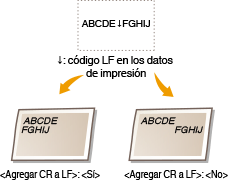
<Sí> <No>  |
<Menú>  <Opciones de funciones>
<Opciones de funciones>  <Impresora>
<Impresora>  <Opciones de impresora>
<Opciones de impresora>  <PCL>
<PCL>  <Agregar CR a LF>
<Agregar CR a LF>  Seleccione <Sí> o <No>
Seleccione <Sí> o <No> 

 <Opciones de funciones>
<Opciones de funciones>  <Impresora>
<Impresora>  <Opciones de impresora>
<Opciones de impresora>  <PCL>
<PCL>  <Agregar CR a LF>
<Agregar CR a LF>  Seleccione <Sí> o <No>
Seleccione <Sí> o <No> 

<Ampliar anchura de imp. A4>
Seleccione si desea ampliar la anchura del área de impresión del papel de tamaño A4 en orientación vertical a la anchura del tamaño Carta.
<Off>  <On> |
<Menú>  <Opciones de funciones>
<Opciones de funciones>  <Impresora>
<Impresora>  <Opciones de impresora>
<Opciones de impresora>  <PCL>
<PCL>  <Ampliar anchura de imp. A4>
<Ampliar anchura de imp. A4>  Seleccione <Off> o <On>
Seleccione <Off> o <On> 

 <Opciones de funciones>
<Opciones de funciones>  <Impresora>
<Impresora>  <Opciones de impresora>
<Opciones de impresora>  <PCL>
<PCL>  <Ampliar anchura de imp. A4>
<Ampliar anchura de imp. A4>  Seleccione <Off> o <On>
Seleccione <Off> o <On> 

<Tonos medios>
Puede seleccionar el método de impresión utilizado para reproducir tonos medios (el rango intermedio entre las áreas más claras y oscuras de una imagen) para obtener la máxima calidad de imagen.
<Resolución/Gradación>

Seleccione un método para reproducir tonos medios. Esta opción puede especificarse para cada tipo de imagen en cualquier documento.
<Texto> <Resolución>  <Tono de color> <Gradación> <Alta resolución> <Gráficos> <Resolución> <Tono de color>  <Gradación> <Alta resolución> <Imagen> <Resolución> <Tono de color>  <Gradación> <Alta resolución> |
<Menú>  <Opciones de funciones>
<Opciones de funciones>  <Impresora>
<Impresora>  <Opciones de impresora>
<Opciones de impresora>  <PCL>
<PCL>  <Tonos medios>
<Tonos medios>  <Resolución/Gradación>
<Resolución/Gradación>  Seleccione el tipo de imagen
Seleccione el tipo de imagen  Seleccione el método de reproducción de medios tonos
Seleccione el método de reproducción de medios tonos 

 <Opciones de funciones>
<Opciones de funciones>  <Impresora>
<Impresora>  <Opciones de impresora>
<Opciones de impresora>  <PCL>
<PCL>  <Tonos medios>
<Tonos medios>  <Resolución/Gradación>
<Resolución/Gradación>  Seleccione el tipo de imagen
Seleccione el tipo de imagen  Seleccione el método de reproducción de medios tonos
Seleccione el método de reproducción de medios tonos 

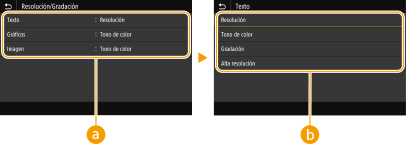
 Tipo de imagen
Tipo de imagen
Seleccione el objeto cuya configuración desea cambiar. <Texto> representa las letras y caracteres, <Gráficos> representa las líneas y figuras, y <Imagen> representa las fotos e imágenes.
 Valor de configuración
Valor de configuración
<Resolución>
Produce una impresión fina con bordes de texto claros. Esta opción es adecuada para imprimir caracteres y líneas finas.
Produce una impresión fina con bordes de texto claros. Esta opción es adecuada para imprimir caracteres y líneas finas.
<Tono de color>
Produce una impresión nítida con un fuerte contraste entre las partes claras y las oscuras. Esta opción es adecuada para imprimir datos de imágenes como, por ejemplo, fotos.
Produce una impresión nítida con un fuerte contraste entre las partes claras y las oscuras. Esta opción es adecuada para imprimir datos de imágenes como, por ejemplo, fotos.
<Gradación>
Produce una impresión con una gradación o bordes suaves. Esta opción es adecuada para imprimir figuras o gráficos que contienen áreas de gradación.
Produce una impresión con una gradación o bordes suaves. Esta opción es adecuada para imprimir figuras o gráficos que contienen áreas de gradación.
<Alta resolución>
En comparación con <Resolución>, produce una impresión más fina, pero con una menor estabilidad de la calidad. Esta opción es adecuada para obtener una impresión de caracteres, líneas finas o datos de CAD con bordes nítidos.
En comparación con <Resolución>, produce una impresión más fina, pero con una menor estabilidad de la calidad. Esta opción es adecuada para obtener una impresión de caracteres, líneas finas o datos de CAD con bordes nítidos.
<PS>
Especifique las opciones de impresión PS, como el diseño de las páginas y la calidad de la impresión.
<Tiempo de espera de trabajos>
Esta opción le permite especificar el período de tiempo que debe transcurrir antes de cancelar un trabajo. Si el trabajo no ha finalizado dentro del límite de tiempo establecido, el trabajo se cancelará automáticamente.
de 0  a 3.600 (seg.) a 3.600 (seg.) |
<Menú>  <Opciones de funciones>
<Opciones de funciones>  <Impresora>
<Impresora>  <Opciones de impresora>
<Opciones de impresora>  <PS>
<PS>  <Tiempo de espera de trabajos>
<Tiempo de espera de trabajos>  Especifique los segundos para el tiempo de espera de trabajos
Especifique los segundos para el tiempo de espera de trabajos  <Aplicar>
<Aplicar> 

 <Opciones de funciones>
<Opciones de funciones>  <Impresora>
<Impresora>  <Opciones de impresora>
<Opciones de impresora>  <PS>
<PS>  <Tiempo de espera de trabajos>
<Tiempo de espera de trabajos>  Especifique los segundos para el tiempo de espera de trabajos
Especifique los segundos para el tiempo de espera de trabajos  <Aplicar>
<Aplicar> 

<Imprimir errores PS>
Esta opción determina si se imprimirá una página de error cuando se encuentre un error.
<Off>  <On> |
<Menú>  <Opciones de funciones>
<Opciones de funciones>  <Impresora>
<Impresora>  <Opciones de impresora>
<Opciones de impresora>  <PS>
<PS>  <Imprimir errores PS>
<Imprimir errores PS>  Seleccione <Off> o <On>
Seleccione <Off> o <On> 

 <Opciones de funciones>
<Opciones de funciones>  <Impresora>
<Impresora>  <Opciones de impresora>
<Opciones de impresora>  <PS>
<PS>  <Imprimir errores PS>
<Imprimir errores PS>  Seleccione <Off> o <On>
Seleccione <Off> o <On> 

<Tonos medios>
Puede seleccionar el método de impresión utilizado para reproducir tonos medios (el rango intermedio entre las áreas más claras y oscuras de una imagen) para obtener la máxima calidad de imagen.
<Resolución/Gradación>

Seleccione un método para reproducir tonos medios. Esta opción puede especificarse para cada tipo de imagen en cualquier documento.
<Texto> <Resolución>  <Gradación> <Alta resolución> <Gráficos> <Resolución>  <Gradación> <Alta resolución> <Imagen> <Resolución>  <Gradación> <Alta resolución> |
<Menú>  <Opciones de funciones>
<Opciones de funciones>  <Impresora>
<Impresora>  <Opciones de impresora>
<Opciones de impresora>  <PS>
<PS>  <Tonos medios>
<Tonos medios>  <Resolución/Gradación>
<Resolución/Gradación>  Seleccione el tipo de imagen
Seleccione el tipo de imagen  Seleccione el método de reproducción de medios tonos
Seleccione el método de reproducción de medios tonos 

 <Opciones de funciones>
<Opciones de funciones>  <Impresora>
<Impresora>  <Opciones de impresora>
<Opciones de impresora>  <PS>
<PS>  <Tonos medios>
<Tonos medios>  <Resolución/Gradación>
<Resolución/Gradación>  Seleccione el tipo de imagen
Seleccione el tipo de imagen  Seleccione el método de reproducción de medios tonos
Seleccione el método de reproducción de medios tonos 

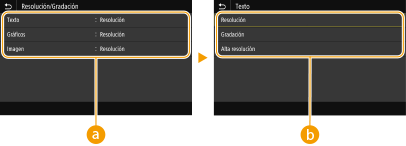
 Tipo de imagen
Tipo de imagen
Seleccione el objeto cuya configuración desea cambiar. <Texto> representa las letras y caracteres, <Gráficos> representa las líneas y figuras, y <Imagen> representa las fotos e imágenes.
 Valor de configuración
Valor de configuración
<Resolución>
Produce una impresión con una gradación o bordes suaves. Esta opción es adecuada para imprimir figuras o gráficos que contienen áreas de gradación.
Produce una impresión con una gradación o bordes suaves. Esta opción es adecuada para imprimir figuras o gráficos que contienen áreas de gradación.
<Gradación>
Produce una impresión nítida con un fuerte contraste entre las partes claras y las oscuras. Esta opción es adecuada para imprimir datos de imágenes como, por ejemplo, fotos.
Produce una impresión nítida con un fuerte contraste entre las partes claras y las oscuras. Esta opción es adecuada para imprimir datos de imágenes como, por ejemplo, fotos.
<Alta resolución>
Produce una impresión fina con bordes de texto claros. Esta opción es adecuada para imprimir caracteres y líneas finas.
Produce una impresión fina con bordes de texto claros. Esta opción es adecuada para imprimir caracteres y líneas finas.
<Conversión de escala de gris>
Especifique la forma de imprimir datos en color en blanco y negro.
<sRGB> <NTSC>  <RGB uniforme> |
<Menú>  <Opciones de funciones>
<Opciones de funciones>  <Impresora>
<Impresora>  <Opciones de impresora>
<Opciones de impresora>  <PS>
<PS>  <Conversión de escala de gris>
<Conversión de escala de gris>  Seleccione el tipo de conversión de escala de grises
Seleccione el tipo de conversión de escala de grises 

 <Opciones de funciones>
<Opciones de funciones>  <Impresora>
<Impresora>  <Opciones de impresora>
<Opciones de impresora>  <PS>
<PS>  <Conversión de escala de gris>
<Conversión de escala de gris>  Seleccione el tipo de conversión de escala de grises
Seleccione el tipo de conversión de escala de grises 

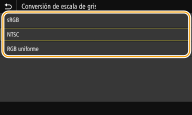
<sRGB>
Imprime en blanco y negro con énfasis en las diferencias de color para conseguir una gradación suave.
Imprime en blanco y negro con énfasis en las diferencias de color para conseguir una gradación suave.
<NTSC>
Imprime en blanco y negro de forma que la imagen resultante parezca una imagen de televisión en blanco y negro (del sistema NTSC).
Imprime en blanco y negro de forma que la imagen resultante parezca una imagen de televisión en blanco y negro (del sistema NTSC).
<RGB uniforme>
Imprime en blanco y negro de forma que R, G y B se conviertan uniformemente al mismo nivel de gris utilizando solo el brillo como referencia.
Imprime en blanco y negro de forma que R, G y B se conviertan uniformemente al mismo nivel de gris utilizando solo el brillo como referencia.
<Opciones de contraseña de PS>
Puede especificar la contraseña que restringe el uso del comando de control preparado por la impresora PS.
<SystemParamsPassword> <StartJobPassword> |
<Menú>  <Opciones de funciones>
<Opciones de funciones>  <Impresora>
<Impresora>  <Opciones de impresora>
<Opciones de impresora>  <PS>
<PS>  <Opciones de contraseña de PS>
<Opciones de contraseña de PS>  Seleccione <SystemParamsPassword> o <StartJobPassword>
Seleccione <SystemParamsPassword> o <StartJobPassword>  Introduzca la contraseña
Introduzca la contraseña  <Aplicar>
<Aplicar>  Introduzca la contraseña (Confirmación)
Introduzca la contraseña (Confirmación)  <Aplicar>
<Aplicar>  <Aceptar>
<Aceptar> 

 <Opciones de funciones>
<Opciones de funciones>  <Impresora>
<Impresora>  <Opciones de impresora>
<Opciones de impresora>  <PS>
<PS>  <Opciones de contraseña de PS>
<Opciones de contraseña de PS>  Seleccione <SystemParamsPassword> o <StartJobPassword>
Seleccione <SystemParamsPassword> o <StartJobPassword>  Introduzca la contraseña
Introduzca la contraseña  <Aplicar>
<Aplicar>  Introduzca la contraseña (Confirmación)
Introduzca la contraseña (Confirmación)  <Aplicar>
<Aplicar>  <Aceptar>
<Aceptar> 


<SystemParamsPassword> es una contraseña que permite realizar cambios en el parámetro del sistema, y <StartJobPassword> es una contraseña que permite el funcionamiento del operador startjob, exitserver. Para obtener más información, consulte las especificaciones del lenguaje PostScript.
Si <StartJobPassword> está establecido pero <SystemParamsPassword> no lo está, no se realizará la confirmación de contraseña al ejecutar el operador startjob, exitserver.
<Opciones de Imaging>
Puede cambiar las opciones de impresión que se aplicarán al imprimir archivos de imagen (JPEG/TIFF).
<Tonos medios>
Puede cambiar el método de impresión utilizado para reproducir tonos medios (el rango intermedio entre las áreas más claras y oscuras de una imagen) para obtener la máxima calidad de imagen.
<Gradación>  <Resolución> <Alta resolución> |
<Menú>  <Opciones de funciones>
<Opciones de funciones>  <Impresora>
<Impresora>  <Opciones de impresora>
<Opciones de impresora>  <Opciones de Imaging>
<Opciones de Imaging>  <Tonos medios>
<Tonos medios>  Seleccione el método de reproducción de medios tonos
Seleccione el método de reproducción de medios tonos 

 <Opciones de funciones>
<Opciones de funciones>  <Impresora>
<Impresora>  <Opciones de impresora>
<Opciones de impresora>  <Opciones de Imaging>
<Opciones de Imaging>  <Tonos medios>
<Tonos medios>  Seleccione el método de reproducción de medios tonos
Seleccione el método de reproducción de medios tonos 

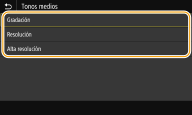
<Gradación>
Produce una impresión nítida con un fuerte contraste entre las partes claras y las oscuras. Esta opción es adecuada para imprimir datos de imágenes como, por ejemplo, fotos.
Produce una impresión nítida con un fuerte contraste entre las partes claras y las oscuras. Esta opción es adecuada para imprimir datos de imágenes como, por ejemplo, fotos.
<Resolución>
Produce una impresión con una gradación o bordes suaves. Esta opción es adecuada para imprimir figuras o gráficos que contienen áreas de gradación.
Produce una impresión con una gradación o bordes suaves. Esta opción es adecuada para imprimir figuras o gráficos que contienen áreas de gradación.
<Alta resolución>
Produce una impresión fina con bordes de texto claros. Esta opción es adecuada para imprimir caracteres y líneas finas.
Produce una impresión fina con bordes de texto claros. Esta opción es adecuada para imprimir caracteres y líneas finas.
<PDF>
Puede cambiar la configuración de los archivos PDF.
<Ampliar/reduc. según tam. papel>
Especifique si desea ampliar o reducir el original según el rango de impresión del papel. Tenga en cuenta que la ampliación/reducción del tamaño no afectará a la relación de aspecto del original.
<Off>  <On> |
<Menú>  <Opciones de funciones>
<Opciones de funciones>  <Impresora>
<Impresora>  <Opciones de impresora>
<Opciones de impresora>  <PDF>
<PDF>  <Ampliar/reduc. según tam. papel>
<Ampliar/reduc. según tam. papel>  Seleccione <Off> o <On>
Seleccione <Off> o <On> 

 <Opciones de funciones>
<Opciones de funciones>  <Impresora>
<Impresora>  <Opciones de impresora>
<Opciones de impresora>  <PDF>
<PDF>  <Ampliar/reduc. según tam. papel>
<Ampliar/reduc. según tam. papel>  Seleccione <Off> o <On>
Seleccione <Off> o <On> 

<Ampliar área de impresión>
Especifique si desea extender el rango de impresión al tamaño de papel.
<Off>  <On> |
<Menú>  <Opciones de funciones>
<Opciones de funciones>  <Impresora>
<Impresora>  <Opciones de impresora>
<Opciones de impresora>  <PDF>
<PDF>  <Ampliar área de impresión>
<Ampliar área de impresión>  Seleccione <Off> o <On>
Seleccione <Off> o <On> 

 <Opciones de funciones>
<Opciones de funciones>  <Impresora>
<Impresora>  <Opciones de impresora>
<Opciones de impresora>  <PDF>
<PDF>  <Ampliar área de impresión>
<Ampliar área de impresión>  Seleccione <Off> o <On>
Seleccione <Off> o <On> 


Si especifica <On>, puede ser que no se impriman las partes situadas junto a los bordes de las páginas o que las impresiones salgan con borrones dependiendo del original.
<N en 1>
Especifique esta opción si desea reducir varias páginas e imprimirlas en una sola de tal forma que la primera página aparezca en la esquina superior izquierda. Por ejemplo, para imprimir 4 páginas en una sola hoja, seleccione <4 en 1>.
<Off>  <2 en 1> <4 en 1> <6 en 1> <8 en 1> <9 en 1> <16 en 1> |
<Menú>  <Opciones de funciones>
<Opciones de funciones>  <Impresora>
<Impresora>  <Opciones de impresora>
<Opciones de impresora>  <PDF>
<PDF>  <N en 1>
<N en 1>  Seleccione el número de páginas para combinar
Seleccione el número de páginas para combinar 

 <Opciones de funciones>
<Opciones de funciones>  <Impresora>
<Impresora>  <Opciones de impresora>
<Opciones de impresora>  <PDF>
<PDF>  <N en 1>
<N en 1>  Seleccione el número de páginas para combinar
Seleccione el número de páginas para combinar 

<Imprimir comentarios>
Especifique esta opción si desea imprimir comentarios. Si especifica <Auto>, se imprimirán los comentarios en los archivos PDF.
<Off> <Auto>  |
<Menú>  <Opciones de funciones>
<Opciones de funciones>  <Impresora>
<Impresora>  <Opciones de impresora>
<Opciones de impresora>  <PDF>
<PDF>  <Imprimir comentarios>
<Imprimir comentarios>  Seleccione <Off> o <Auto>
Seleccione <Off> o <Auto> 

 <Opciones de funciones>
<Opciones de funciones>  <Impresora>
<Impresora>  <Opciones de impresora>
<Opciones de impresora>  <PDF>
<PDF>  <Imprimir comentarios>
<Imprimir comentarios>  Seleccione <Off> o <Auto>
Seleccione <Off> o <Auto> 

<Tonos medios>
Puede seleccionar el método de impresión utilizado para reproducir tonos medios (el rango intermedio entre las áreas más claras y oscuras de una imagen) para obtener la máxima calidad de imagen.
<Resolución/Gradación>

Seleccione un método para reproducir tonos medios. Esta opción puede especificarse para cada tipo de imagen en cualquier documento.
<Texto> <Resolución>  <Gradación> <Alta resolución> <Gráficos> <Resolución>  <Gradación> <Alta resolución> <Imagen> <Resolución>  <Gradación> <Alta resolución> |
<Menú>  <Opciones de funciones>
<Opciones de funciones>  <Impresora>
<Impresora>  <Opciones de impresora>
<Opciones de impresora>  <PDF>
<PDF>  <Tonos medios>
<Tonos medios>  <Resolución/Gradación>
<Resolución/Gradación>  Seleccione el tipo de imagen
Seleccione el tipo de imagen  Seleccione el método de reproducción de medios tonos
Seleccione el método de reproducción de medios tonos 

 <Opciones de funciones>
<Opciones de funciones>  <Impresora>
<Impresora>  <Opciones de impresora>
<Opciones de impresora>  <PDF>
<PDF>  <Tonos medios>
<Tonos medios>  <Resolución/Gradación>
<Resolución/Gradación>  Seleccione el tipo de imagen
Seleccione el tipo de imagen  Seleccione el método de reproducción de medios tonos
Seleccione el método de reproducción de medios tonos 

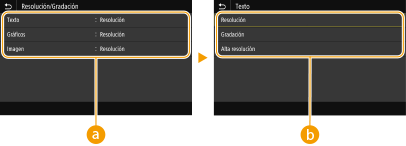
 Tipo de imagen
Tipo de imagen
Seleccione el objeto cuya configuración desea cambiar. <Texto> representa las letras y caracteres, <Gráficos> representa las líneas y figuras, y <Imagen> representa las fotos e imágenes.
 Valor de configuración
Valor de configuración
<Resolución>
Produce una impresión con una gradación o bordes suaves. Esta opción es adecuada para imprimir figuras o gráficos que contienen áreas de gradación.
Produce una impresión con una gradación o bordes suaves. Esta opción es adecuada para imprimir figuras o gráficos que contienen áreas de gradación.
<Gradación>
Produce una impresión nítida con un fuerte contraste entre las partes claras y las oscuras. Esta opción es adecuada para imprimir datos de imágenes como, por ejemplo, fotos.
Produce una impresión nítida con un fuerte contraste entre las partes claras y las oscuras. Esta opción es adecuada para imprimir datos de imágenes como, por ejemplo, fotos.
<Alta resolución>
Produce una impresión fina con bordes de texto claros. Esta opción es adecuada para imprimir caracteres y líneas finas.
Produce una impresión fina con bordes de texto claros. Esta opción es adecuada para imprimir caracteres y líneas finas.
<Conversión de escala de gris>
Especifique la forma de imprimir datos en color en blanco y negro.
<sRGB> <NTSC>  <RGB uniforme> |
<Menú>  <Opciones de funciones>
<Opciones de funciones>  <Impresora>
<Impresora>  <Opciones de impresora>
<Opciones de impresora>  <PDF>
<PDF>  <Conversión de escala de gris>
<Conversión de escala de gris>  Seleccione el tipo de conversión de escala de grises
Seleccione el tipo de conversión de escala de grises 

 <Opciones de funciones>
<Opciones de funciones>  <Impresora>
<Impresora>  <Opciones de impresora>
<Opciones de impresora>  <PDF>
<PDF>  <Conversión de escala de gris>
<Conversión de escala de gris>  Seleccione el tipo de conversión de escala de grises
Seleccione el tipo de conversión de escala de grises 

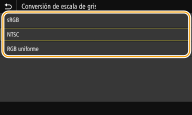
<sRGB>
Imprime en blanco y negro con énfasis en las diferencias de color para conseguir una gradación suave.
Imprime en blanco y negro con énfasis en las diferencias de color para conseguir una gradación suave.
<NTSC>
Imprime en blanco y negro de forma que la imagen resultante parezca una imagen de televisión en blanco y negro (del sistema NTSC).
Imprime en blanco y negro de forma que la imagen resultante parezca una imagen de televisión en blanco y negro (del sistema NTSC).
<RGB uniforme>
Imprime en blanco y negro de forma que R, G y B se conviertan uniformemente al mismo nivel de gris utilizando solo el brillo como referencia.
Imprime en blanco y negro de forma que R, G y B se conviertan uniformemente al mismo nivel de gris utilizando solo el brillo como referencia.
<XPS>
Puede cambiar la configuración de los archivos XPS.
<Tonos medios>
Puede seleccionar el método de impresión utilizado para reproducir tonos medios (el rango intermedio entre las áreas más claras y oscuras de una imagen) para obtener la máxima calidad de imagen.
<Resolución/Gradación>

Seleccione un método para reproducir tonos medios. Esta opción puede especificarse para cada tipo de imagen en cualquier documento.
<Texto> <Resolución>  <Gradación> <Alta resolución> <Gráficos> <Resolución>  <Gradación> <Alta resolución> <Imagen> <Resolución>  <Gradación> <Alta resolución> |
<Menú>  <Opciones de funciones>
<Opciones de funciones>  <Impresora>
<Impresora>  <Opciones de impresora>
<Opciones de impresora>  <XPS>
<XPS>  <Tonos medios>
<Tonos medios>  <Resolución/Gradación>
<Resolución/Gradación>  Seleccione el tipo de imagen
Seleccione el tipo de imagen  Seleccione el método de reproducción de medios tonos
Seleccione el método de reproducción de medios tonos 

 <Opciones de funciones>
<Opciones de funciones>  <Impresora>
<Impresora>  <Opciones de impresora>
<Opciones de impresora>  <XPS>
<XPS>  <Tonos medios>
<Tonos medios>  <Resolución/Gradación>
<Resolución/Gradación>  Seleccione el tipo de imagen
Seleccione el tipo de imagen  Seleccione el método de reproducción de medios tonos
Seleccione el método de reproducción de medios tonos 

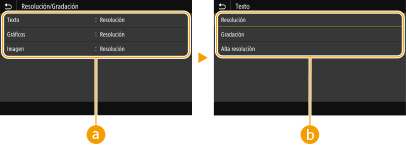
 Tipo de imagen
Tipo de imagen
Seleccione el objeto cuya configuración desea cambiar. <Texto> representa las letras y caracteres, <Gráficos> representa las líneas y figuras, y <Imagen> representa las fotos e imágenes.
 Valor de configuración
Valor de configuración
<Resolución>
Produce una impresión con una gradación o bordes suaves. Esta opción es adecuada para imprimir figuras o gráficos que contienen áreas de gradación.
Produce una impresión con una gradación o bordes suaves. Esta opción es adecuada para imprimir figuras o gráficos que contienen áreas de gradación.
<Gradación>
Produce una impresión nítida con un fuerte contraste entre las partes claras y las oscuras. Esta opción es adecuada para imprimir datos de imágenes como, por ejemplo, fotos.
Produce una impresión nítida con un fuerte contraste entre las partes claras y las oscuras. Esta opción es adecuada para imprimir datos de imágenes como, por ejemplo, fotos.
<Alta resolución>
Produce una impresión fina con bordes de texto claros. Esta opción es adecuada para imprimir caracteres y líneas finas.
Produce una impresión fina con bordes de texto claros. Esta opción es adecuada para imprimir caracteres y líneas finas.
<Conversión de escala de gris>
Especifique la forma de imprimir datos en color en blanco y negro.
<Texto> <sRGB> <NTSC>  <RGB uniforme> <Gráficos> <sRGB> <NTSC>  <RGB uniforme> <Imagen> <sRGB> <NTSC>  <RGB uniforme> |
<Menú>  <Opciones de funciones>
<Opciones de funciones>  <Impresora>
<Impresora>  <Opciones de impresora>
<Opciones de impresora>  <XPS>
<XPS>  <Conversión de escala de gris>
<Conversión de escala de gris>  Seleccione el tipo de imagen
Seleccione el tipo de imagen  Seleccione el tipo de conversión de escala de grises
Seleccione el tipo de conversión de escala de grises 

 <Opciones de funciones>
<Opciones de funciones>  <Impresora>
<Impresora>  <Opciones de impresora>
<Opciones de impresora>  <XPS>
<XPS>  <Conversión de escala de gris>
<Conversión de escala de gris>  Seleccione el tipo de imagen
Seleccione el tipo de imagen  Seleccione el tipo de conversión de escala de grises
Seleccione el tipo de conversión de escala de grises 

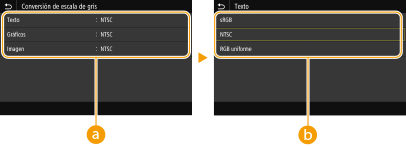
 Tipo de imagen
Tipo de imagen
Seleccione el objeto cuya configuración desea cambiar. <Texto> representa las letras y caracteres, <Gráficos> representa las líneas y figuras, y <Imagen> representa las fotos e imágenes.
 Tipo de conversión de escala de grises
Tipo de conversión de escala de grises
<sRGB>
Imprime en blanco y negro con énfasis en las diferencias de color para conseguir una gradación suave.
Imprime en blanco y negro con énfasis en las diferencias de color para conseguir una gradación suave.
<NTSC>
Imprime en blanco y negro de forma que la imagen resultante parezca una imagen de televisión en blanco y negro (del sistema NTSC).
Imprime en blanco y negro de forma que la imagen resultante parezca una imagen de televisión en blanco y negro (del sistema NTSC).
<RGB uniforme>
Imprime en blanco y negro de forma que R, G y B se conviertan uniformemente al mismo nivel de gris utilizando solo el brillo como referencia.
Imprime en blanco y negro de forma que R, G y B se conviertan uniformemente al mismo nivel de gris utilizando solo el brillo como referencia.
<Ahorro de papel>
Especifique si desea desactivar que se expulse una página en blanco presente en los datos de impresión.
<Off>  <On> |
<Menú>  <Opciones de funciones>
<Opciones de funciones>  <Impresora>
<Impresora>  <Opciones de impresora>
<Opciones de impresora>  <XPS>
<XPS>  <Ahorro de papel>
<Ahorro de papel>  Seleccione <Off> o <On>
Seleccione <Off> o <On> 

 <Opciones de funciones>
<Opciones de funciones>  <Impresora>
<Impresora>  <Opciones de impresora>
<Opciones de impresora>  <XPS>
<XPS>  <Ahorro de papel>
<Ahorro de papel>  Seleccione <Off> o <On>
Seleccione <Off> o <On> 

<Impresión de imágenes comprimidas>
Especifique la operación que debe ejecutarse cuando la calidad de la imagen se ha degradado debido a que no había suficiente memoria durante la impresión.
<Impresión>  <Mostrar error> |
<Menú>  <Opciones de funciones>
<Opciones de funciones>  <Impresora>
<Impresora>  <Opciones de impresora>
<Opciones de impresora>  <XPS>
<XPS>  <Imp. de imágenes comprimidas>
<Imp. de imágenes comprimidas>  Seleccione <Impresión> o <Mostrar error>
Seleccione <Impresión> o <Mostrar error> 

 <Opciones de funciones>
<Opciones de funciones>  <Impresora>
<Impresora>  <Opciones de impresora>
<Opciones de impresora>  <XPS>
<XPS>  <Imp. de imágenes comprimidas>
<Imp. de imágenes comprimidas>  Seleccione <Impresión> o <Mostrar error>
Seleccione <Impresión> o <Mostrar error> 

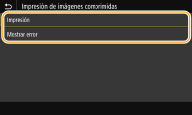
<Impresión>
Sigue imprimiendo independientemente de cuánto se haya degradado la calidad de la imagen.
Sigue imprimiendo independientemente de cuánto se haya degradado la calidad de la imagen.
<Mostrar error>
Si la calidad de la imagen se ha degradado mucho, aparece un mensaje de error y la impresión se detiene.
Si la calidad de la imagen se ha degradado mucho, aparece un mensaje de error y la impresión se detiene.
<Selección de PDL (Plug-n-Play)>
Seleccione un idioma de descripción de página de forma que el equipo se detecte como impresora compatible con dicho idioma si está conectado a un ordenador utilizando Plug-n-Play.
<Red> *3
Seleccione un idioma de descripción de página de forma que el equipo se detecte como impresora compatible con dicho idioma si se detecta a través de la red.
<FAX>*1 <UFR II>  <UFR II (V4)> <PCL6> <PCL6 (V4)> <PS> |
<USB>
Seleccione un idioma de descripción de página de forma que el equipo se detecte como impresora compatible con dicho idioma si está conectado a un ordenador a través de USB.
<UFR II>  <UFR II (V4)> <PCL6> <PCL6 (V4)> <PS> |
<Menú>  <Opciones de funciones>
<Opciones de funciones>  <Impresora>
<Impresora>  <Selección de PDL (Plug-n-Play)>
<Selección de PDL (Plug-n-Play)>  Seleccione <Red> o <USB>
Seleccione <Red> o <USB>  Seleccione un idioma de descripción de página
Seleccione un idioma de descripción de página  <Aceptar>
<Aceptar>  Reinicie el equipo
Reinicie el equipo
 <Opciones de funciones>
<Opciones de funciones>  <Impresora>
<Impresora>  <Selección de PDL (Plug-n-Play)>
<Selección de PDL (Plug-n-Play)>  Seleccione <Red> o <USB>
Seleccione <Red> o <USB>  Seleccione un idioma de descripción de página
Seleccione un idioma de descripción de página  <Aceptar>
<Aceptar>  Reinicie el equipo
Reinicie el equipo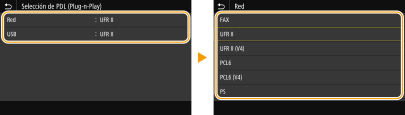
<FAX>*1
Detecta y conecta el equipo como dispositivo de fax.
Detecta y conecta el equipo como dispositivo de fax.
<UFR II>
Detecta y conecta el equipo como impresora UFR II.
Detecta y conecta el equipo como impresora UFR II.
<UFR II (V4)>
Detecta y conecta el equipo como impresora UFR II compatible con XML Paper Specification (XPS).
Detecta y conecta el equipo como impresora UFR II compatible con XML Paper Specification (XPS).
<PCL6>
Detecta y conecta el equipo como impresora PCL6.
Detecta y conecta el equipo como impresora PCL6.
<PCL6 (V4)>
Detecta y conecta el equipo como impresora PCL6.
Detecta y conecta el equipo como impresora PCL6.
<PS>
Detecta y conecta el equipo como impresora PS.
Detecta y conecta el equipo como impresora PS.